James Perry, Richard Newmark
Chương 8
Qui trình bán hàng - thu tiền
Bảng bán hàng Sale
Bảng bán hàng Sale sẽ lưu thông tin tương tự bảng đơn bán hàng Sale Order. Hình 8.37 chỉ ra những tương tự giữa các trường thuộc 2 bảng. Khác biệt chủ yếu là khóa chính trong tblSaleOrder được dùng làm khóa ngoại trong tblSale. Liên kết này cho phép Pipefitters xác định được đơn bán hàng nào đã hoàn thành, đối với đơn bán hàng nào chưa hoàn thành hay hoàn thành một phần, thì những hàng tồn kho nào vẫn cần được gửi đi.
BÀI TẬP 8.30: TẠO BẢNG BÁN HÀNG SALE
1. Kích phải tblSaleOrder trong Navigation Pane. Chọn Copy. Kích phải lần nữa rồi kích Paste. Trong hộp thoại Paste Table As, gõ tblMySale trong ô Table Name, kích nút radio Structure Only, rồi kích OK.
2. Mở tblMySale ở Design View.
3. Chép SaleOrderID. Kích phải trường khóa chính SaleOderID rồi chọn Copy. Di chuyển con trỏ đến dòng trống đầu tiên, kích phải rồi kích Paste để tạo một bản sao SaleOrderID. Để ý rằng bản sao SaleOrderID không phải là khóa chính. Đổi thuộc tính Indexed về Yes (Duplicates OK) nếu cần.
4. Tạo các thay đổi sau cho tên trường Field Name và phụ đề Caption. ĐỪNG xóa trường:
⦁ Đổi SaleOrderID (khóa chính) thành InvoiceID.
* Đổi Caption của InvoiceID từ Sale Order # thành Invoice #.
⦁ Đổi SaleOrderDate thành ShippingDate (thời điểm gửi hàng)
⦁ Đổi SaleOrderAmount thành SaleAmount (trị giá của thương vụ).
5. Xóa CustomerPO. Kích phải CustomerPO, kích Delete Rows.
6. Di chuyển dòng bằng cách kích bộ chọn dòng (cạnh Field Name) rồi kích và kéo dòng đó đến vị trí mong muốn. Di chuyển EmployeeID và SaleOrderID sao cho các trường có thứ tự như bảng ở Hình 8.38.
Hình 8.38. Danh sách trường của tblMySale.

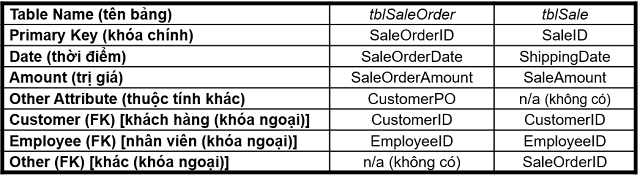

Không có nhận xét nào:
Đăng nhận xét